Sie haben also einen Instagram-Karussell-Beitrag erstellt, sind aber mit einem der ausgewählten Bilder nicht zufrieden? Keine Sorge, Sie müssen nicht den gesamten Beitrag löschen, nur um einen neuen ohne das unerwünschte Bild zu erstellen. Es gibt eine Möglichkeit, nach dem Posten nur eines der mehreren Bilder auf Instagram zu löschen. Diese Flexibilität ist ein so willkommenes Feature, dass der Chef von IG, Adam Mosseri, es persönlich über sein Instagram-Profil angekündigt hat.
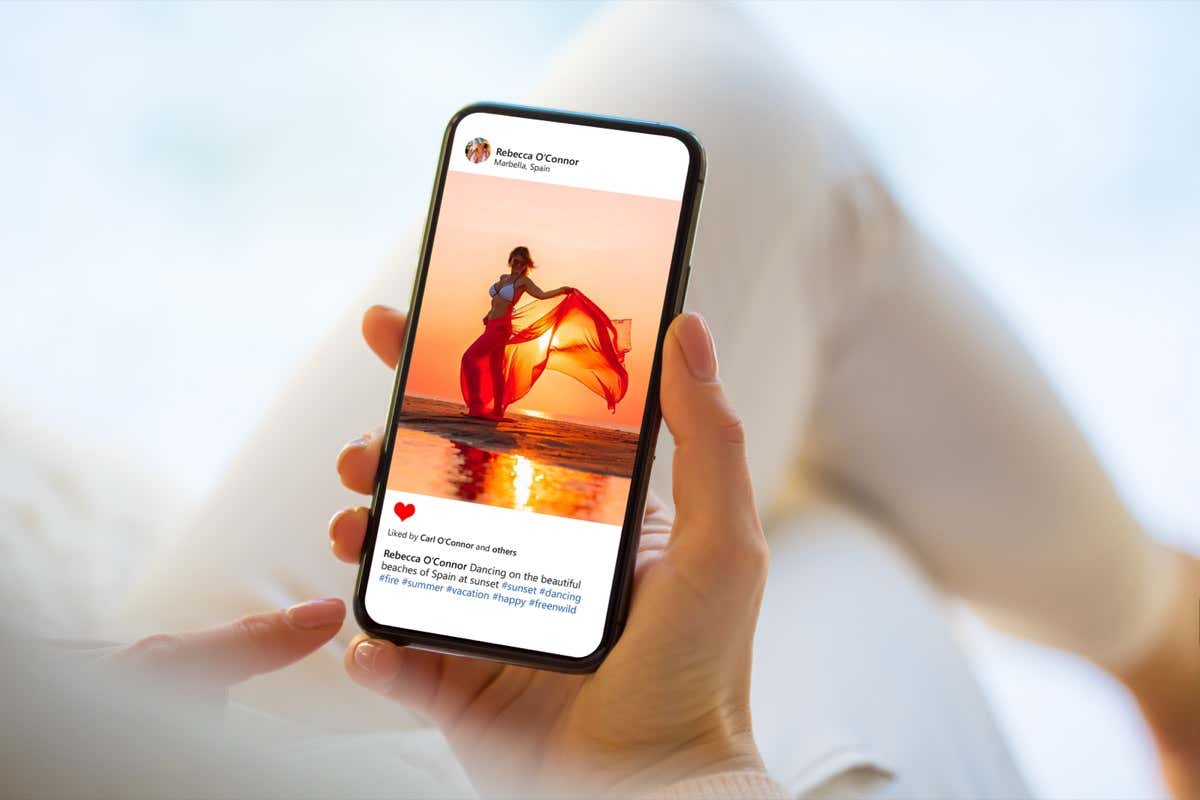
So löschen Sie ein einzelnes Foto aus einem Karussell-Post
Befolgen Sie diese Schritte, um ein einzelnes Foto aus einem Instagram-Karussell-Post zu löschen:
Inhaltsverzeichnis
- Öffnen Sie die Instagram-App und melden Sie sich bei Ihrem Instagram-Konto an.
- Suchen Sie das Karussell und das Foto, das Sie daraus löschen möchten.
- Tippen Sie auf das Symbol mit den drei Punkten in der oberen rechten Ecke des Bildschirms.

- Wählen Sie im angezeigten Menü Bearbeiten aus.

- In der oberen linken Ecke des Bildes finden Sie ein Mülleimer-Symbol. Tippen Sie darauf, um das ausgewählte Foto zu löschen.

- Instagram wird Sie bitten, dies zu bestätigen lösche das Bild. Tippen Sie auf Löschen, um den Deal zu besiegeln.

- Speichern Sie die Bearbeitung, indem Sie auf das blaue Häkchen in der oberen rechten Ecke tippen.

Und das war's. Sie haben erfolgreich eines von mehreren Fotos in einem Instagram-Karussell-Post gelöscht.
So stellen Sie gelöschte Fotos auf Instagram aus dem Carousel Post wieder her
Wenn Sie Ihre Meinung ändern und es bereuen, das Foto gelöscht zu haben, machen Sie sich keine Sorgen. Auch hier müssen Sie nicht den gesamten Beitrag erneut hochladen, nur um das gelöschte Instagram-Bild zum Karussell-Beitrag hinzuzufügen. So können Sie das gelöschte Foto wiederherstellen:
- Tippen Sie in Ihrem Instagram-Profil auf das Hamburger-Menü. Es befindet sich in der oberen rechten Ecke des Bildschirms.

- Scrollen Sie nach unten, bis Sie „Kürzlich gelöscht“ finden. Tippen Sie auf diese Option.

- Hier finden Sie alle Medien, die Sie in den letzten 30 Tagen gelöscht haben. Suchen Sie das Foto, das Sie wiederherstellen möchten, und tippen Sie darauf, um es auszuwählen.
- Tippen Sie auf das Menü mit den drei Punkten in der oberen rechten Ecke direkt über dem Foto.

- Wählen Sie Wiederherstellen aus dem Popup-Menü.

- Bestätigen Sie, dass Sie dieses Foto wiederherstellen möchten.

Herzlichen Glückwunsch! Sie haben es geschafft, das gelöschte Foto wiederherzustellen und müssen es nicht erneut hochladen. Denken Sie jedoch daran, dass Sie nur 30 Tage Zeit haben, um die gelöschten Fotos wiederherzustellen, bevor Instagram sie endgültig löscht.
Im Laufe der Jahre ist Instagram immer benutzerfreundlicher und zugänglicher geworden. Als begeisterter Fotograf oder einfach nur jemand, der zum Spaß Bildcollagen postet, ist es wichtig, alle Aspekte der Plattform zu lernen, um das Beste aus dieser erstaunlichen App herauszuholen. Die Herausforderung, ein Foto aus mehreren auszuwählen, kann entmutigend sein, aber mit ein paar hilfreichen Tipps und Tricks können Sie den Prozess im Handumdrehen vereinfachen.

